Spørgsmål
Problem: En samlet guide til at fremskynde computerens ydeevne
Jeg har brugt min computer i omkring et år og går ud fra, at den stadig er ret ny – eller det burde den i hvert fald være. Jeg har dog forskellige problemer med det, såsom nedbrud og tilfældige opbremsninger. Nogen råd, du kan give mig til at løse problemer med min pc-ydelse?
Løst svar
Når du har købt en ny pc, leveres den enten helt tom eller forudinstalleret med Windows-operativsystemet (normalt hjemmeudgave). Mens sidstnævnte ikke nødvendigvis skal opgraderes, er det simpelthen umuligt at betjene en computer uden et operativsystem. Så snart du installerer Windows 10 eller en anden version af operativsystemet, begynder du at fylde din maskine med applikationer og filer, som hver vil ændre konfigurationsprofilen.
Over tid hober sig forskellige caches, midlertidige filer, ubrugte registre og andre unødvendige komponenter op på din pc, hvilket bremser den betydeligt. Derfor er vedligeholdelse ekstremt vigtigt for at fremskynde computerens ydeevne, selvom det også er det vigtigt at bemærke, at sådanne kritiske hændelser som malwareinfektioner kan påvirke din maskine negativt med en betydelig margin.
I nogle tilfælde kan selv nye computere begynde at halte, gå ned og lide af andre problemer. I disse tilfælde er de mest sandsynlige syndere softwareinkompatibilitetsproblemer, beskadigede drivere eller endda svigtende hardware. I denne artikel vil vi forklare, hvordan du holder din pc optimeret og øger dens ydeevne – uanset dens alder.

Trin 1. Rens din computer for skrammel
For at gendanne din computers højeste ydeevne skal du købe en licenseret version af Reimage Reimage reparation software.
Start pc-optimering fra at slippe af med at rense din computer fra forskellige midlertidige filer, såsom ubrugte installationsprogrammer, offline websidedata osv. Hvis de ikke renses til tiden, kan disse hobe sig op og reducere mængden af plads på din harddisk. Derfor er det nødvendigt at rense din disk fra tid til anden – sådan gør du det:
- Type Diskoprydning ind i Windows Search og tryk Gå ind
- Når den nye pop-up åbner, kan du vælge, hvad du ønsker at blive renset
- Udvis forsigtighed med muligheder som Downloads, da det kan indeholde filer, du vil beholde. Hvis du er i tvivl, så vælg Se filer mulighed og tjek om du vil beholde noget
- Når du har valgt passende kategorier, skal du klikke på Ryd op i systemfiler
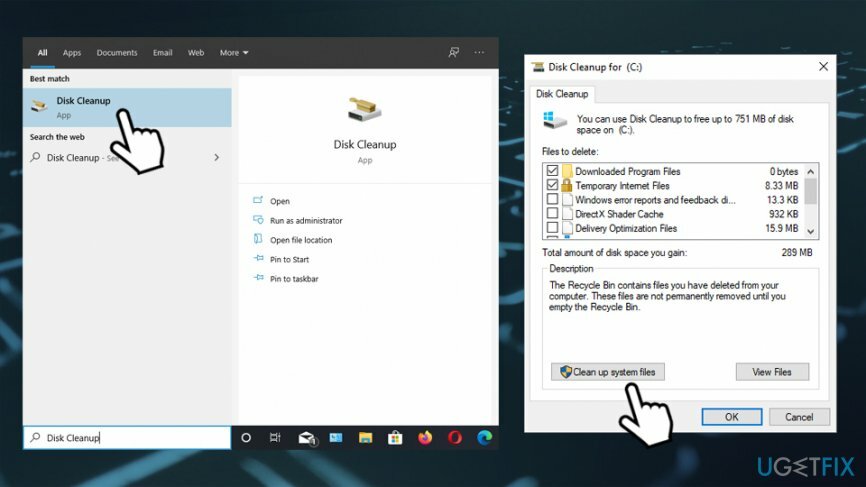
Der er en anden mulighed for at rense dine midlertidige filer for at fremskynde pc-ydeevnen:
- Indtaste Slet midlertidige filer ind i Windows søg og tryk Gå ind
- I det nye vindue kan du administrere store mapper, billeder og andre filer
- Få adgang til midlertidige filer
- Ud over funktioner Diskoprydning har, kan du slette det ubrugte kopier af Windows-opdateringer – disse kan tage mange gigabyte plads. Desuden kan du slippe af med ubrugte Windows Defender-filer, DirecX-cache, og andre filer
- Vælg passende muligheder og klik Fjern filer
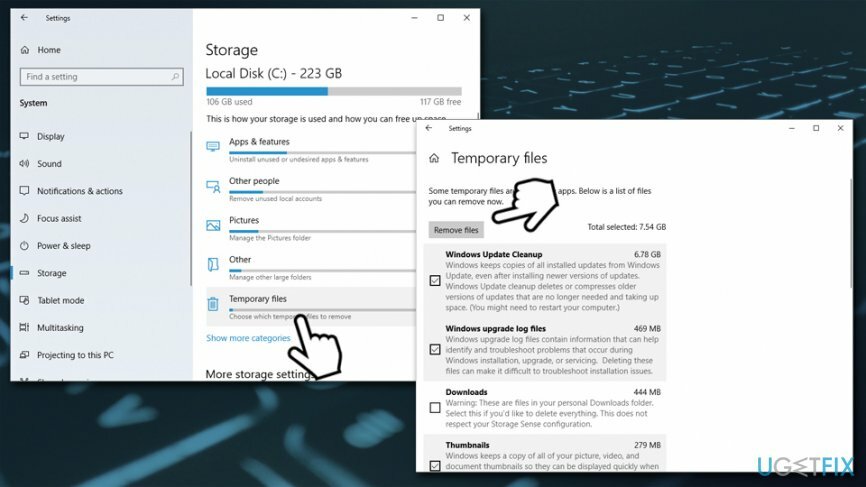
Trin 2. Slip af med uønskede programmer
For at gendanne din computers højeste ydeevne skal du købe en licenseret version af Reimage Reimage reparation software.
Find og fjern programmer, der ikke har været brugt i lang tid, da nogle apps har en tendens til at køre i baggrunden og hæve din CPU[1] og diskplads. Desuden kan nogle brugere lide af et for stort antal potentielt uønskede programmer, der ikke gør andet end at oversvømme browsere med annoncer og endda eksponering for farlige websteder:
- Type Kontrolpanel ind i Windows søgelinje, og tryk på Gå ind
- Gå til Programmer > Afinstaller et program
- Højreklik på en ubrugelig app og vælg Afinstaller
Trin 3. Opdater Windows
For at gendanne din computers højeste ydeevne skal du købe en licenseret version af Reimage Reimage reparation software.
Ikke kun Windows-opdateringer er vigtige for at holde operativsystemet på dets højeste ydeevne, fjern fejl[2] og øger stabiliteten, men de er også ekstremt vigtige for sikkerheden. Hvis systemet ikke er rettet, kan det lide af kritiske sårbarheder[3] som kan bruges af hackere til at implantere malware uden brugerinteraktion. Sørg derfor for, at Windows til enhver tid er opdateret:
- Højreklik på Start og vælg Indstillinger
- Gå til Opdatering og sikkerhed
- Til højre, klik på Søg efter opdateringer
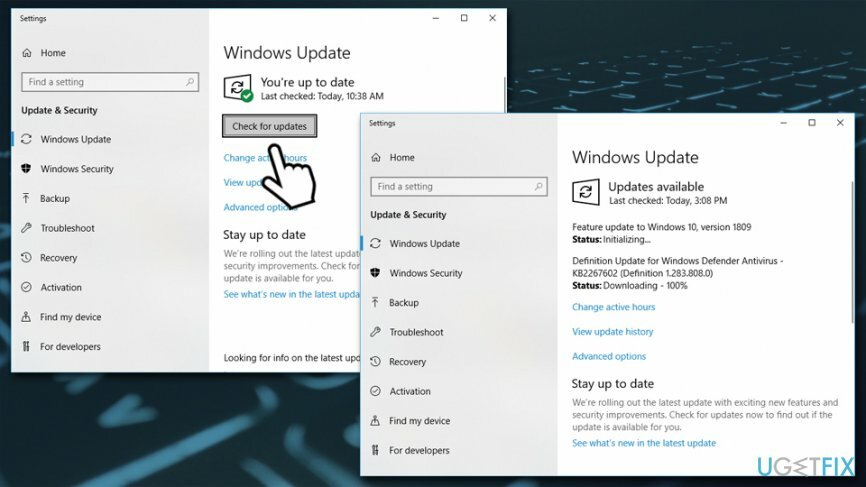
- Vent til Windows downloader og installerer opdateringer
- Genstart din computer
Trin 4. Deaktiver automatisk start for nogle apps
For at gendanne din computers højeste ydeevne skal du købe en licenseret version af Reimage Reimage reparation software.
Der er mange applikationer, der etablerer sig for at blive lanceret, hver gang operativsystemet startes. Selvom denne funktionalitet er nyttig for nogle Windows-komponenter (f.eks. kan OneDrive-tjenesten være nødvendig for at holde synkroniseringsfunktioner aktiveret), er mange apps starter bare for at sidde i baggrunden uden at blive brugt, og opsluger tonsvis af ressourcer, der kunne bruges til at fremskynde din computers ydeevne i stedet.
Derfor bør du tjekke Windows-starten og deaktivere automatisk start for apps, som du sjældent bruger:
- Trykke Ctrl + Shift + Esc på dit tastatur
- Når Task Manager åbner, skal du vælge Start op fanen øverst
- Du bør tjekke Påvirkning af opstart kolonne – apps, der er rangeret som "Høj" skal passes på (hvis du ikke rigtig har brug for dem altså)
- Vælg appen, og klik derefter på Deaktiver nederst til højre i vinduet
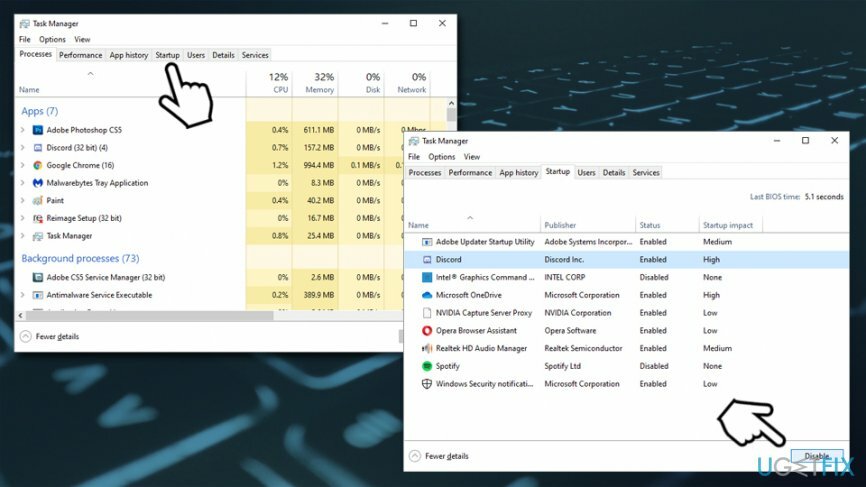
Trin 5. Tjek din computer for malware
For at gendanne din computers højeste ydeevne skal du købe en licenseret version af Reimage Reimage reparation software.
Der er ingen tvivl om, at ondsindede programmer optager ressourcer på din computer, mens de kører i baggrunden af systemet. Det er praktisk talt umuligt at finde ud af, hvilke processer, tjenester og filer, der tilhører malware, så denne opgave burde udføres af anti-malware-software, der hurtigt og effektivt kan opdage og fjerne malware fra system.
Der er masser af betalte og gratis muligheder tilgængelige fra tredjeparter, selvom du udfører en scanning med en indbygget Windows Defender (Microsoft Defender) burde være tilstrækkelig – Microsoft-sikkerhed viser gode resultater sammenlignet med andre AV-leverandører (det er f.eks. klassificeret som "Topprodukt" af IT-sikkerhedslaboratoriet AV-test):[4]
- Indtaste Sikkerhed ind i Windows søg og vælg Windows sikkerhed
- Vælge Virus- og trusselsbeskyttelse
- Gå til Scanningsmuligheder
- Vælg Fuld scanning og klik derefter Scan nu
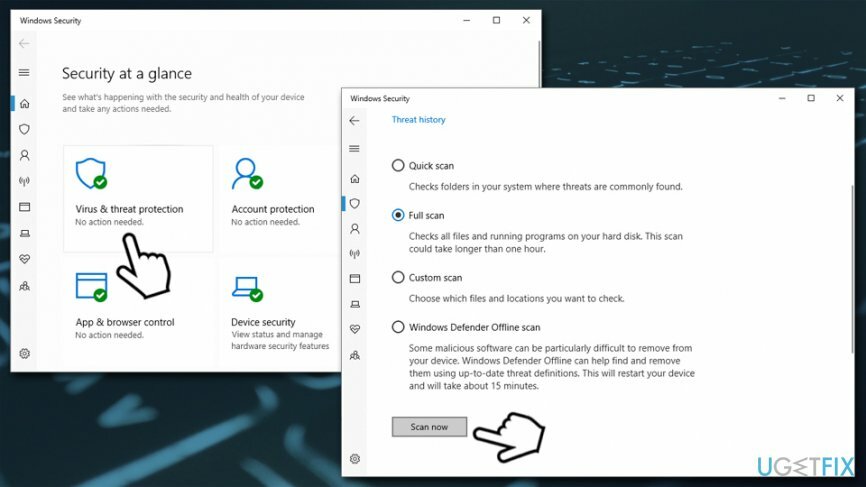
Trin 6. Reparer fejl i registreringsdatabasen
For at gendanne din computers højeste ydeevne skal du købe en licenseret version af Reimage Reimage reparation software.
Reparation af Windows-registreringsdatabasen[5] fejl er ikke så enkel opgave, som den kunne se ud til at begynde med. Selvom det kan startes manuelt, udgør manuel registreringsfejlrettelse en høj risiko for at beskadige vigtige programmer. For at rette fejl i registreringsdatabasen manuelt, bør du opdage, hvilken slags program der forårsager fejl og adgang Windows Registry Editor:
- Trykke Win + R på dit tastatur
- Indtaste regedit og tryk Gå ind
- Hvis Brugerkontokontrol prompt vises, vælg Ja
Hvis du ved, hvilken app der forårsager problemer, kan du søge efter dens registreringsposter manuelt:
- Tryk på i registreringseditoren Redigere
- Plukke Find næste
- Indtast navnet eller en del af navnet på den pågældende app, og klik Find næste
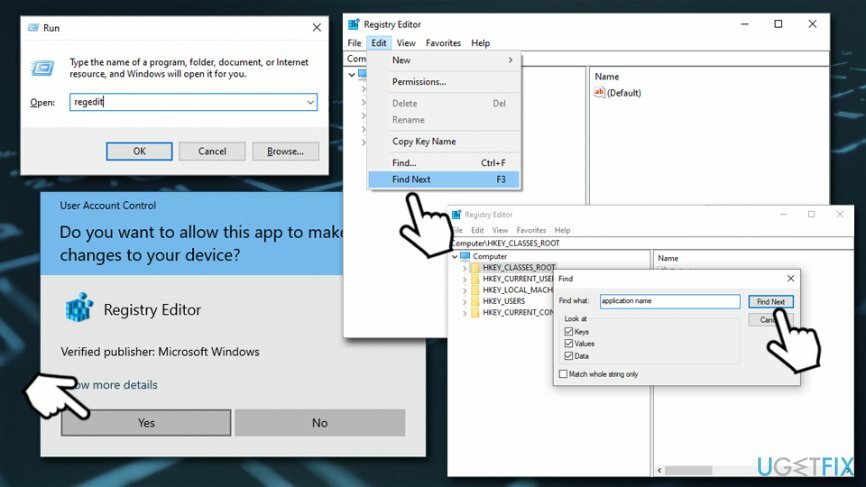
Men at slette forkerte registre kan alvorligt skade din computers ydeevne i stedet for at øge den. Derfor anbefaler vi stærkt, at du anvender automatiserede værktøjer som f.eks ReimageMac vaskemaskine X9 – det kan finde og fjerne beskadigede registre samt løse andre computerproblemer automatisk.
Trin 7. Defragmenter harddisk
For at gendanne din computers højeste ydeevne skal du købe en licenseret version af Reimage Reimage reparation software.
Denne proces er ekstremt vigtig, hvis du ønsker at opretholde en hurtig pc-ydeevne. Når du gemmer, ændrer eller sletter filer på din maskine, bliver både filer og selve volumen fragmenteret, hvilket resulterer i, at computeren går langsommere. Ifølge specialister bør tunge computerbrugere defragmentere deres harddiske ugentligt, mens lette brugere bør gøre det månedligt. (Bemærk, at kun harddiske kan defragmenteres, da Solid State-drev bruger en anden teknologi til at gemme data)
- Indtaste Defrag ind i Windows søgefelt og tryk Gå ind
- Klik på i det nyåbnede vindue Optimer (admin)
- Du kan også indstille Planlagt optimering indstilling til ON for automatiske scanninger i fremtiden
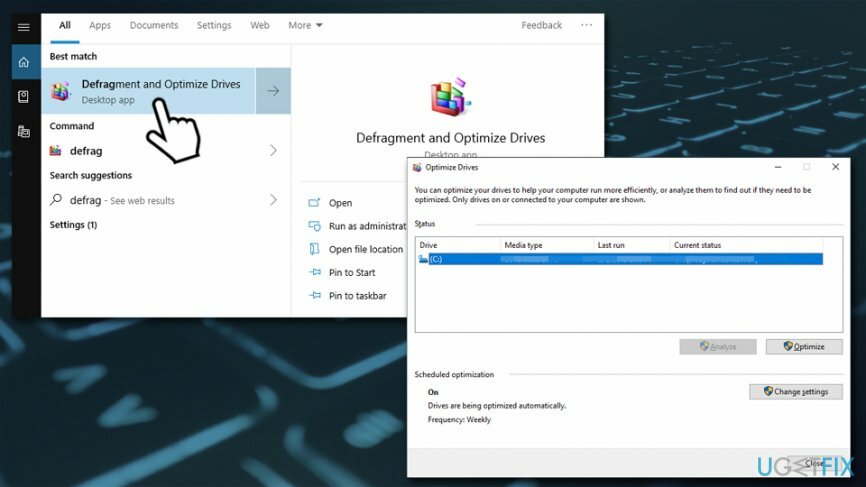
Trin 8. Skift strømindstillinger for at optimere hastigheden
For at gendanne din computers højeste ydeevne skal du købe en licenseret version af Reimage Reimage reparation software.
- Indtaste Kontrolpanel ind i Windows-søgning, og tryk på Gå ind
- Vælg System og sikkerhed > Strømstyring
- Vælg Høj ydeevne mulighed

Og husk, hver computer er forskellig. Fremskyndelse af computerens ydeevne er således en individuel oplevelse, og nogle tips, der er anført ovenfor, hjælper måske ikke udtømmende. Ikke desto mindre håber vi, at vi har hjulpet dig med at holde din pc i den bedste stand. Hvis du vil optimere din pc til spil, så tjek den følgende artikel.
Optimer dit system og få det til at fungere mere effektivt
Optimer dit system nu! Hvis du ikke ønsker at inspicere din computer manuelt og kæmper med at prøve at finde problemer, der gør den langsommere, kan du bruge optimeringssoftware, der er anført nedenfor. Alle disse løsninger er blevet testet af ugetfix.com team for at være sikker på, at de hjælper med at forbedre systemet. For at optimere din computer med kun ét klik skal du vælge et af disse værktøjer:
Tilbud
gør det nu!
Hentcomputer optimizerLykke
Garanti
gør det nu!
Hentcomputer optimizerLykke
Garanti
Hvis du ikke er tilfreds med Reimage og mener, at det ikke lykkedes at forbedre din computer, er du velkommen til at kontakte os! Giv os venligst alle detaljer relateret til dit problem.
Denne patenterede reparationsproces bruger en database med 25 millioner komponenter, der kan erstatte enhver beskadiget eller manglende fil på brugerens computer.
For at reparere beskadiget system skal du købe den licenserede version af Reimage værktøj til fjernelse af malware.

For at forblive helt anonym og forhindre internetudbyderen og den regeringen fra at spionere på dig, bør du ansætte Privat internetadgang VPN. Det giver dig mulighed for at oprette forbindelse til internettet, mens du er fuldstændig anonym ved at kryptere al information, forhindre trackere, annoncer samt ondsindet indhold. Vigtigst af alt, vil du stoppe de ulovlige overvågningsaktiviteter, som NSA og andre statslige institutioner udfører bag din ryg.
Uforudsete omstændigheder kan opstå når som helst, mens du bruger computeren: den kan slukke på grund af strømafbrydelse, en Blue Screen of Death (BSoD) kan forekomme, eller tilfældige Windows-opdateringer kan maskinen, når du gik væk et par minutter. Som følge heraf kan dit skolearbejde, vigtige dokumenter og andre data gå tabt. Til gendanne mistede filer, du kan bruge Data Recovery Pro – den søger gennem kopier af filer, der stadig er tilgængelige på din harddisk, og henter dem hurtigt.